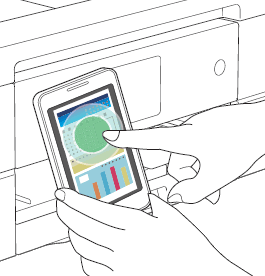HL-L9310CDW(T)
Vanlige spørsmål og feilsøking |
Skriv ut eller skann med NFC-funksjonen i Brother iPrint&Scan-appen på en mobil Android™-enhet.
Følg fremgangsmåten nedenfor for å skrive ut eller skanne med NFC-funksjonen i Brother iPrint&Scan-appen på en mobil Android™-enhet.
MERK! Illustrasjonene og instruksene kan variere avhengig av hvilken versjon av appen du bruker. Vi anbefaler at du bruker den nyeste versjonen for å utnytte alle funksjonene det er støtte for.
- Mobilenheten din må støtte NFC (nærfeltkommunikasjon) og ha Wi-Fi-funksjonen aktivert.
- Pass på at du slår på NFC-funksjonen på mobilenheten og Brother-maskinen. Du kan sjekke maskinens NFC-innstilling i Nettverk-menyen på maskinens kontrollpanel.
- Skanning forutsetter at Brother-maskinen er utstyrt med en skannefunksjon.
TRINN A: Sett opp en enhet for NFC
Følg fremgangsmåten nedenfor for å sette opp en enhet til å skrive ut eller skanne ved hjelp av NFC-funksjonen.
- Vis listen over apper på mobilenheten din og trykk på Brother iPrint&Scan-ikonet.
- Trykk på et modellnavn eller Ingen enhet valgt.
-
Trykk på
 .
. - Trykk Bruk NFC.
TRINN B: Skriv ut eller skann ved hjelp av NFC-funksjonen
MERK! Illustrasjonene nedenfor er fra et representativt produkt og kan se annerledes ut enn din Brother-maskin.
- Velg Forhåndsvisning av kopi eller Skann på mobilenheten din.
-
Hold mobilenheten mot NFC-logoen på Brother-maskinen.
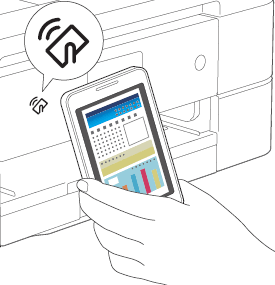
- Hvis mobilenheten ikke gjenkjennes, kan du holde den over NFC-logoen igjen og prøve på nytt.
- Skjermen og meldingen som vises, kan variere avhengig av hvilken mobilenhet du har.
-
Hvis det står Trykk for å overføre eller Berør for å overføre trådløst, trykker du midt på skjermen.